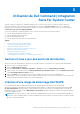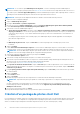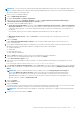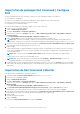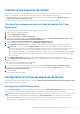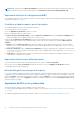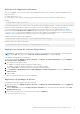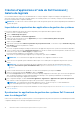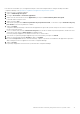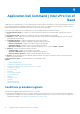Users Guide
Table Of Contents
- Dell Command|Integration Suite for System Center Version 5.5 Guide de l’utilisateur
- Table des matières
- Introduction
- Installer, désinstaller et mettre à niveau Dell Command | Integration Suite pour Microsoft System Center
- Conditions préalables pour installer Dell Command | Integration Suite For System Center
- Configuration d’un compte d’accès réseau
- Installation de Dell Command | Integration Suite for System Center
- Modification ou réparation des options du programme dans le programme d’installation
- Mise à niveau de Dell Command | Integration Suite for System Center
- Désinstallation de Dell Command | Integration Suite for System Center
- Utilisation de Dell Command | Integration Suite for System Center
- Gestion et mise à jour des points de distribution
- Création d’une image de démarrage Dell WinPE
- Création d’un package de pilotes client Dell
- Importation de packages Dell Command | Configure SCE
- Importation de Dell Command | Monitor
- Création d’une séquence de tâches
- Configuration d'actions de séquence de tâches
- Création d’applications à l’aide de Dell Command | Galerie de logiciels
- Application Dell Command | Intel vPro Out of Band
- Conditions préalables logiciels
- Configuration de WinRM sur les systèmes clients
- Lancement de l’application Dell Command | Intel vPro Out of Band
- Configuration du compte
- Détection du client
- Paramètres
- Provisionnement à distance
- Conditions préalables pour le provisionnement à distance
- Gestion des licences du provisionnement à distance
- Configuration du certificat du provisionnement à distance
- Configuration de la fonctionnalité de provisionnement à distance
- Mise à niveau du logiciel Intel Setup and configuration après l’activation du provisionnement à distance
- Préparation des systèmes clients Intel vPro pour le provisionnement à distance
- Provisionnement des systèmes clients à distance
- Provisionnement USB
- Indications
- Configuration client
- Opérations
- Génération de rapports
- File d’attente des tâches
- Dépannage
- Configuration des fichiers journaux en mode Débogage
- Erreur lors de la désinstallation de Dell Command | Integration Suite for System Center
- Signature Authenticode
- KVM via une connexion sans fil
- Fréquence de mémoire signalée comme étant égale à zéro dans le rapport d’inventaire matériel
- Changement de longueur maximale du mot de passe
- Bouton d’alimentation KVM pour un démarrage sous SE en S3
- Présence d’un point d’exclamation rouge en regard de l’action de la séquence de tâches Appliquer le système d’exploitation
- Références connexes
Importation de packages Dell Command | Configure
SCE
Le fichier exécutable autonome Dell Command | Configure SCE (Self-Contained Executable) vous permet de :
● Personnaliser les configurations
● Exporter une configuration personnalisée pour appliquer les mêmes paramètres à un système client cible.
● Exporter les options prises en charge et non prises en charge.
● Personnaliser votre configuration du BIOS.
Pour importer des packages Dell Command | Configure SCE, procédez comme suit :
1. Lancez la console Configuration Manager.
2. Cliquez sur Bibliothèque de logiciels.
3. Développez Présentation > Gestion des applications.
4. Cliquez avec le bouton droit sur Packages, puis cliquez sur Dell Command | Integration Suite > Importer Dell Command |
Configure Package.
L'écran Assistant Importation du package Dell Command | Configure s'affiche.
5. Cliquez sur Parcourir pour accéder à l’emplacement du fichier Dell Command | Configure SCE.
REMARQUE : le fichier Dell Command | Configure SCE est généré par l'exportation des paramètres personnalisés de Dell
Command | Configure. Pour en savoir plus, voir le Guide de l’utilisateur de Dell Command | Configure à l’adresse dell.com/support.
6. Sélectionnez un point de distribution dans la liste disponible sous Sélectionner les points de distribution à gérer et mettre à jour
pour distribuer le package automatiquement une fois qu'il est créé.
7. Cliquez sur OK.
Si un package existe dans Configuration Manager, un message s’affiche vous demandant si vous souhaitez le recréer ou continuer.
Si vous sélectionnez Non, le processus ne recrée pas le package. Sinon, le package est supprimé de Configuration Manager et un
nouveau package est créé.
REMARQUE : si le message d'erreur Fichier SCE non valide s'affiche, sélectionnez un package SCE valide à l'étape 5.
Lorsque le processus est terminé, un nouveau package est créé.
REMARQUE :
pour voir les détails du nouveau package, allez dans Packages > Dell Client Packages sur la console
Configuration Manager. Le nouveau package se trouve sous Dell Client Packages.
8. Lorsque l'Assistant a terminé, le package de logiciel Dell Command | Configure SCE est créé sous Packages. Associez ces packages
à une séquence de tâches pour le déploiement pré-système d'exploitation, ou utilisez-les au cours de la configuration post-système
d'exploitation.
Importation de Dell Command | Monitor
Pour importer Dell Command | Monitor, procédez comme suit :
1. Téléchargez l’application Dell Command | Monitor à partir du site dell.com/downloads.
2. Lancez la console Configuration Manager.
3. Cliquez sur Bibliothèque de logiciels.
4. Développez Présentation > Gestion des applications.
5. Cliquez avec le bouton droit sur Packages, puis cliquez sur Dell Command | Integration Suite > Importer Dell Command |
Monitor Package.
L'écran Assistant Importation du package Dell Command | Monitor s'affiche.
6. Sous Spécifier le fichier DUP (Dell Update Package) pour créer le package, cliquez sur Parcourir pour accéder à
l’emplacement où vous avez téléchargé le fichier DUP Dell Command | Monitor, sélectionnez-le et cliquez sur Ouvrir.
7. Sélectionnez un point de distribution dans la liste disponible sous Sélectionner les points de distribution à gérer et mettre à jour
pour distribuer le fichier DUP Dell Command | Monitor automatiquement une fois qu'il est créé.
8. Cliquez sur Ok.
Une barre de progression s'affiche.
9. Cliquez sur Fermer.
Le fichier DUP Dell Command | Monitor est installé sous Packages.
14
Utilisation de Dell Command | Integration Suite for System Center